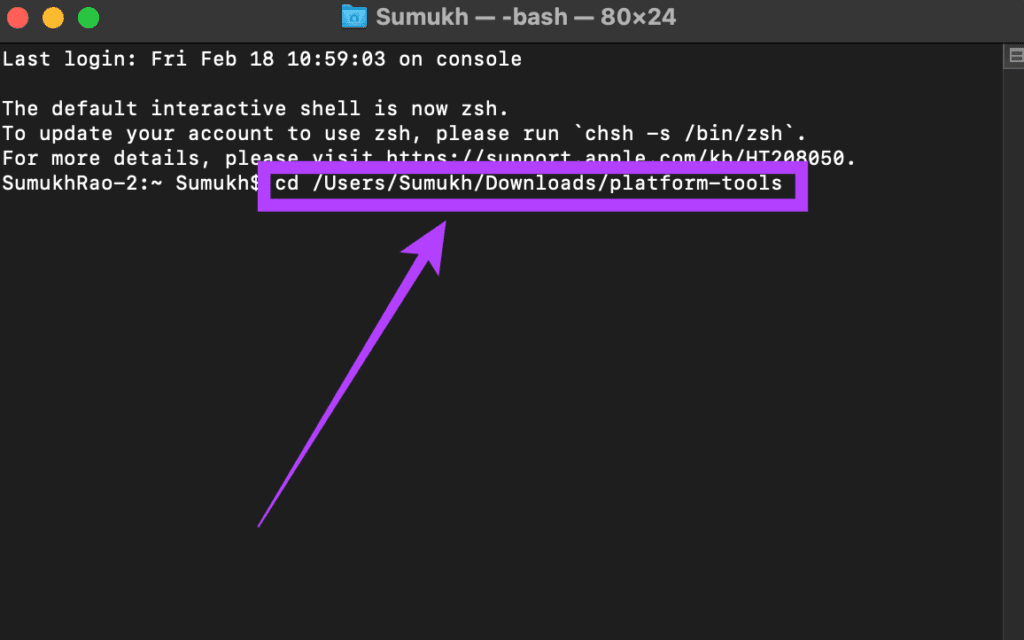L’Apple Watch domine l’industrie portable en termes de popularité et caractéristiques. Cependant, le plus gros inconvénient est que l’Apple Watch ne fonctionne qu’avec un iPhone. le Samsung Galaxy Watch 4 est une option solide pour les utilisateurs d’Android.
C’est la seule smartwatch sur Android à exécuter la dernière version de Wear OS avec One UI Watch de Samsung. Bien qu’il dispose de nombreuses capacités de suivi de la santé, il manque certaines fonctionnalités importantes en fonction de votre région. Par exemple, la surveillance de la pression artérielle n’est pas disponible sur la Galaxy Watch 4 dans la région des États-Unis au moment de la rédaction en avril 2022.
Heureusement, il existe une solution de contournement pour ce problème. Si vous avez une Galaxy Watch 4 ou Galaxy Watch 4 Classic, voici comment vous pouvez activer la fonction Blood Pressure (et ECG aussi si elle n’est pas disponible dans votre région).
Pourquoi la surveillance de la pression artérielle n’est-elle pas disponible dans certaines régions
Tous les produits des entreprises doivent être approuvés par le gouvernement pour inclure des fonctionnalités spécifiques liées à la santé dans leurs appareils. C’est pour s’assurer que les données dérivées de la fonctionnalité sont exactes et que les revendications sont légitimes. La fonction ECG a été approuvée par la FDA aux États-Unis, mais l’approbation est toujours en attente pour la surveillance de la pression artérielle.
L’ECG et la pression artérielle ne sont pas disponibles sur la Galaxy Watch 4 dans plusieurs régions. Ce n’est pas pratique car les deux sont des fonctionnalités utiles. Cependant, si vous souhaitez essayer ces fonctionnalités sur votre Galaxy Watch 4, il existe des moyens de l’essayer.
Samsung affirme que La surveillance de la pression artérielle sera officiellement disponible pour Galaxy Watch 4 dans le futur proche. Cela fait 6 mois depuis le lancement de la smartwatch et la mise à jour n’est pas encore arrivée.
Régions et appareils pris en charge
Même si BP et ECG sont officiellement pris en charge dans votre région, il y a une autre mise en garde à les utiliser. Vous devez avoir un smartphone Samsung à utiliser avec la Galaxy Watch 4. Sinon, ECG et BP ne fonctionneront pas. Ce guide vous permettra également d’utiliser ces fonctionnalités sur des téléphones autres que Samsung. Bien sûr, nous ne garantissons pas que ces fonctionnalités fonctionneront parfaitement sur tous les modèles de téléphones.
En ce qui concerne les régions, vous pouvez utiliser ce guide pour obtenir une surveillance de l’ECG et de la pression artérielle sur votre Galaxy Watch 4.
Comment activer la surveillance de la pression artérielle sur Galaxy Watch 4
Outre votre Galaxy Watch 4, vous avez besoin d’un smartphone et d’un PC ou d’un Mac pour charger l’application sur la smartwatch. Une fois que vous les avez tous prêts, vous pouvez poursuivre les étapes.
Notez que cela activera également l’ECG dans votre région s’il n’est pas officiellement pris en charge.
Configuration de l’ADB et connexion de la montre
Nous utiliserons ADB (Android Debug Bridge) pour installer une application sur la Galaxy Watch 4. Si vous ne l’avez pas encore fait, vous pouvez consulter notre guide sur l’installation des APK sur les montres connectées Wear OS.
Étape 1: Téléchargez les fichiers ADB pertinents en fonction du système d’exploitation que vous utilisez sur votre ordinateur.
Étape 2: Extrayez le fichier ZIP à l’emplacement de votre choix. Sous Windows, maintenez la touche Maj enfoncée et cliquez avec le bouton droit sur le fichier extrait, puis sélectionnez « Ouvrir la fenêtre de commande ici ». Sur Mac et Linux, ouvrez Terminal, tapez CD et appuyez sur Entrée pour changer le répertoire actif. Faites ensuite glisser le dossier que vous avez décompressé et déposez-le dans la fenêtre du terminal. Vous obtiendrez maintenant un chemin vers ce dossier sur Terminal. Appuyez sur Entrée.
Étape 3: Pour activer le débogage ADB sur la montre, ouvrez l’application Paramètres.
Étape 4: Faites défiler jusqu’à la section Système et appuyez dessus.
Étape 5 : Appuyez sur À propos.
Étape 6 : Faites défiler jusqu’à ce que vous trouviez le numéro de build. Appuyez dessus 7 fois à plusieurs reprises pour déverrouiller les options de développement sur votre montre.
Étape 7 : Lorsque vous ouvrez l’application Paramètres, vous trouverez les options pour les développeurs en bas de la page. Appuyez dessus.
Étape 8 : Appuyez sur la bascule à côté du débogage ADB pour l’activer. Appuyez sur la coche verte lorsque vous êtes invité à confirmer.
Étape 9 : Faites défiler légèrement vers le bas et activez également la bascule à côté de Déboguer via Wi-Fi.
Étape 10 : La montre peut initialement afficher un message indiquant Indisponible qui sera bientôt remplacé par une chaîne de caractères comprenant l’adresse IP. Cela signifie que ADB sur Wi-Fi a été activé. Notez l’adresse IP affichée ici. Ce sera quelque chose comme 192.168.1.325:5555.
Téléchargement des applications requises
Étape 1: La fonction de pression artérielle fonctionne via une application appelée Samsung Health Monitor qui est verrouillée par région. Nous utiliserons une version modifiée de l’application qui contourne les restrictions régionales.
Télécharger le APK pour votre téléphone directement sur votre smartphone lui-même. le APK pour la montre peut être téléchargé sur votre ordinateur. Notez qu’il s’agit de liens vers le site Web APKMirror tiers. Bien que ces packages soient testés pour être exempts de tout code malveillant, procédez à leur installation à vos risques et périls.
Étape 2: Installez l’APK téléchargé sur votre smartphone en appuyant dessus dans votre gestionnaire de fichiers.
Étape 3: Déplacez l’APK de la montre dans le dossier où ADB est installé sur votre ordinateur. Dans notre cas, il s’agit du dossier platform-tools.
Installation de l’application via ADB
Étape 1: Dans la fenêtre Terminal ouverte précédemment, tapez ./adb connect . L’adresse IP ici est celle que vous avez notée plus tôt. La commande ressemblerait à ./adb connect 192.168.1.325:5555.
Étape 2: Vous verrez maintenant une invite sur votre montre pour autoriser la connexion ADB. Sélectionnez OK.
Étape 3: La fenêtre du terminal indique maintenant que vous êtes connecté à la montre.
Étape 4: Maintenant, exécutez la commande dans la fenêtre du terminal – adb -s installer Watch4.SHM.MOD.XXXXXX.apk – utilisez le nom du fichier APK après le mot « installer » dans cette commande.
Étape 5 : Attendez que l’installation soit terminée. Vous verrez un message « Succès » une fois que c’est fait.
Étape 6 : Retournez à l’application Paramètres sur votre Galaxy Watch 4 et accédez aux options pour les développeurs.
Étape 7 : Désactivez le débogage ADB pour vous assurer qu’il ne consomme pas inutilement le jus de la batterie en arrière-plan.
Utilisation de l’application pour mesurer la tension artérielle
Maintenant que toutes les applications et tous les fichiers requis sont installés sur la montre et le téléphone, vous pouvez utiliser la fonction Blood Pressure sur votre Galaxy Watch 4.
Étape 1: Ouvrez l’application Samsung Health Monitor sur votre smartphone et connectez-vous avec votre compte Samsung.
Étape 2: Lancez maintenant l’application Samsung Health Monitor sur votre Galaxy Watch 4 et procédez à la configuration initiale.
Étape 3: Sélectionnez l’option Tension artérielle et suivez les instructions à l’écran pour calibrer la montre.
Vous pouvez également utiliser la fonction ECG à partir d’ici si elle n’est pas disponible dans votre région.
Mesurez votre tension artérielle sur la Galaxy Watch 4
En utilisant une version modifiée de l’application et en suivant quelques étapes simples, vous pouvez surveiller la tension artérielle directement depuis la Galaxy Watch 4. Vous pouvez également utiliser la fonction ECG si elle n’est pas disponible officiellement dans votre région. Notez que les lectures de la montre sont indicatives et à des fins de référence uniquement. Ils ne sont pas de qualité médicale.